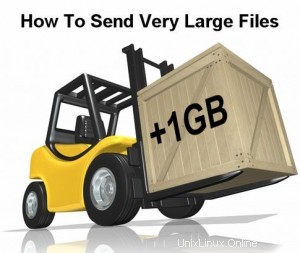 Les administrateurs de messagerie peuvent définir une limite sur la taille maximale des pièces jointes pouvant être jointes à un e-mail. Vous pouvez suivre les étapes mentionnées ci-dessous pour transférer des fichiers volumineux qui ne peuvent pas être joints à l'e-mail en raison de la restriction de taille des pièces jointes.
Les administrateurs de messagerie peuvent définir une limite sur la taille maximale des pièces jointes pouvant être jointes à un e-mail. Vous pouvez suivre les étapes mentionnées ci-dessous pour transférer des fichiers volumineux qui ne peuvent pas être joints à l'e-mail en raison de la restriction de taille des pièces jointes.
Cette technique peut être utilisée en général chaque fois que vous avez besoin de diviser des fichiers volumineux, de les chiffrer et de les transférer.
Les étapes suivantes doivent être suivies du côté de l'expéditeur, pour transporter les fichiers volumineux en toute sécurité et facilement.
- Compresser et éventuellement chiffrer.
- Diviser et envoyer.
Les étapes suivantes doivent être suivies côté récepteur :
- Recevoir et rejoindre
- Décompresser
Je. Étapes effectuées par l'expéditeur
1. Compressez les fichiers et éventuellement chiffrez-les.
Je préfère la compression via zip, car elle peut également être décompressée sous Windows. Si le destinataire est
un utilisateur Windows, il peut le décompresser sans chercher de serveur Linux.
Comment compresser un seul fichier en utilisant zip ?
Syntax: $ zip output-file.zip input-file
Comment compresser plusieurs fichiers avec zip ?
Syntax: $ zip output-file.zip input-file1 input-file2 input-file3 ...
Comment compresser un répertoire avec zip ?
Syntax: $ zip -r output-file.zip input-dir-name
Comment chiffrer les fichiers lors de la compression ?
Syntax: $ zip -e output-file.zip intput-file
Si le fichier contient des informations sensibles, vous pouvez chiffrer le fichier tout en le compressant. L'option -e crypte le fichier avec le mot de passe donné, et le destinataire doit connaître ce mot de passe pour le décrypter. Si la taille du fichier dépasse également la limite spécifiée après la compression, divisez les fichiers comme indiqué à l'étape 2.
2. Divisez les fichiers volumineux
Si la taille maximale des pièces jointes du serveur de messagerie est de 5 Mo, divisez les fichiers comme indiqué ci-dessous. Cela divisera l'énorme file.txt en plusieurs fichiers de 5 Mo, qui seront nommés xaa, xab, xac et xad.
$ split --bytes=5M file.txt $ ls -lh -rw------- 1 ramesh programmers 15.2M Apr 2 13:13 file.txt -rw------- 1 ramesh programmers 5.0M Apr 2 18:54 xaa -rw------- 1 ramesh programmers 5.0M Apr 2 18:54 xab -rw------- 1 ramesh programmers 5.0M Apr 2 18:54 xac -rw------- 1 ramesh programmers 128K Apr 2 18:54 xad
Lorsque vous souhaitez définir un nom personnalisé, utilisez la commande split avec l'option PREFIX comme indiqué ci-dessous. Dans l'exemple ci-dessous, le PREFIX est défini sur split_. Ainsi, les fichiers de sortie seront créés en tant que split_aa, split_ab, split_ac etc.,
Syntax: $ split --bytes=5M file PREFIX
$ split --bytes=5M file.txt split_ $ ls -lh -rw------- 1 ramesh programmers 5.0M Apr 2 18:54 split_aa -rw------- 1 ramesh programmers 5.0M Apr 2 18:54 split_ab -rw------- 1 ramesh programmers 5.0M Apr 2 18:54 split_ac -rw------- 1 ramesh programmers 128K Apr 2 18:54 split_ad -rw------- 1 ramesh programmers 15.2M Apr 2 13:13 file.txt
Une fois le gros fichier divisé, vous pouvez joindre ces petits fichiers individuels sous forme de pièces jointes à un e-mail. Si vous êtes un utilisateur de Thunderbird, vous pouvez utiliser l'éditeur Vim pour composer des e-mails comme nous l'avons vu précédemment.
II. Étapes effectuées par le récepteur
1. Recevoir &Joindre les fichiers
Une fois que le destinataire reçoit l'e-mail, joindre ces petits fichiers est très simple, comme indiqué ci-dessous. ? est un méta-caractère shell qui correspond à n'importe quel caractère unique, de sorte que les fichiers xaa, xab, xac et xad sont concaténés dans le fichier outfile.txt.zip.
$ cat xa? > outfile.txt.zip (or) $ cat split_a? > outfile.txt.zip
2. Décompressez les fichiers
Après avoir joint ces fichiers, vous pouvez les décompresser comme indiqué ci-dessous. Il décompressera et placera les fichiers dans le répertoire courant.
Syntax: $ unzip outfile.txt.zip
Si le fichier est compressé et crypté, unzip demandera le mot de passe pour décrypter le fichier comme indiqué ci-dessous. Après avoir donné le bon mot de passe, il déchiffrera et décompressera les fichiers dans le répertoire courant.
$ unzip outfile.txt.zip [outfile.txt.zip] 01.txt password: